- Błąd 0x80004005 systemu Windows 11 zwykle występuje z powodu niezgodności sterowników.
- Jako pierwsze rozwiązanie możesz uruchomić odpowiednie narzędzie do rozwiązywania problemów z ustawień.
- Innym podejściem jest uruchomienie komputera w trybie czystego rozruchu.
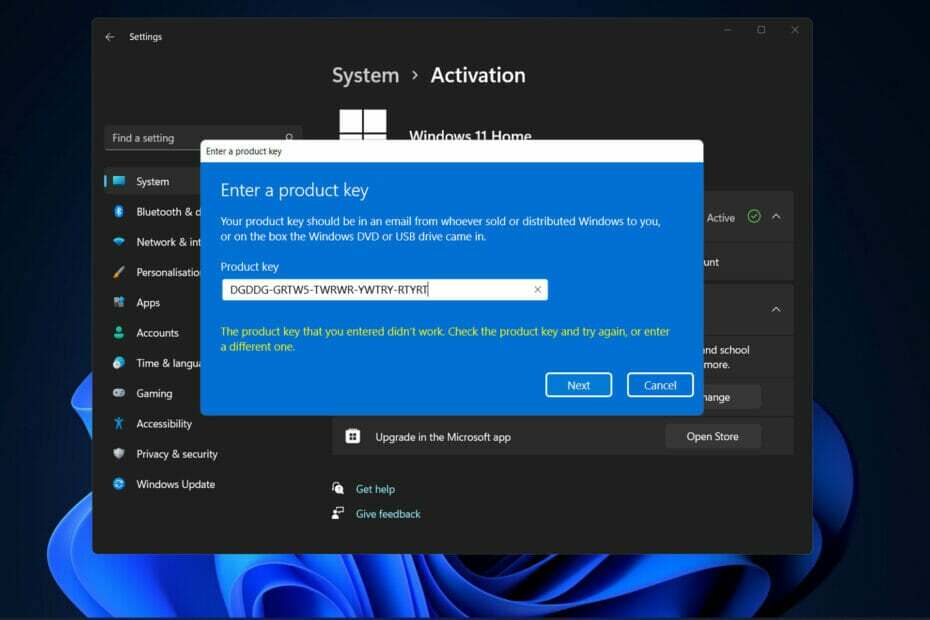
xZAINSTALUJ KLIKAJĄC POBIERZ PLIK
To oprogramowanie naprawi typowe błędy komputera, ochroni Cię przed utratą plików, złośliwym oprogramowaniem, awarią sprzętu i zoptymalizuje komputer w celu uzyskania maksymalnej wydajności. Napraw problemy z komputerem i usuń wirusy teraz w 3 prostych krokach:
- Pobierz narzędzie do naprawy komputera Restoro który jest dostarczany z opatentowanymi technologiami (patent dostępny) tutaj).
- Kliknij Rozpocznij skanowanie aby znaleźć problemy z systemem Windows, które mogą powodować problemy z komputerem.
- Kliknij Naprawić wszystko naprawić problemy mające wpływ na bezpieczeństwo i wydajność komputera
- Restoro zostało pobrane przez 0 czytelników w tym miesiącu.
Użytkownicy zgłaszali błąd 0x80004005 w systemie Windows 11 podczas próby aktualizacji systemu operacyjnego, a nawet jego aktywacji.
Przyczyny tego problemu mogą być różne, od niezgodności sterowników do innych bardziej skomplikowanych przyczyn, które mogą lub nie mogą być wykryte przez narzędzie do rozwiązywania problemów z usługą Windows Update.
Postępuj dalej, ponieważ pokażemy Ci, jak rozwiązać problem z błędem aktualizacji i błędem aktywacji 0x80004005 w systemie Windows 11, zaraz po tym, jak zobaczymy, dlaczego tak ważne jest regularne aktualizowanie systemu operacyjnego.
Dlaczego aktualizacja mojego systemu operacyjnego jest ważna?
Prawdopodobnie znasz te nieprzyjemne przypomnienia wyświetlane na ekranie komputera. Za każdym razem, gdy otwierasz komputer, powiadamiają Cię, że Twoje aplikacje i sterowniki nie są już aktualne.
Zawsze udaje im się podnieść brzydkie głowy w najbardziej niewygodnych chwilach, kiedy jesteś w środku czegoś ważnego. W rezultacie należy postępować zgodnie z ich instrukcjami i aktualizować komputer.
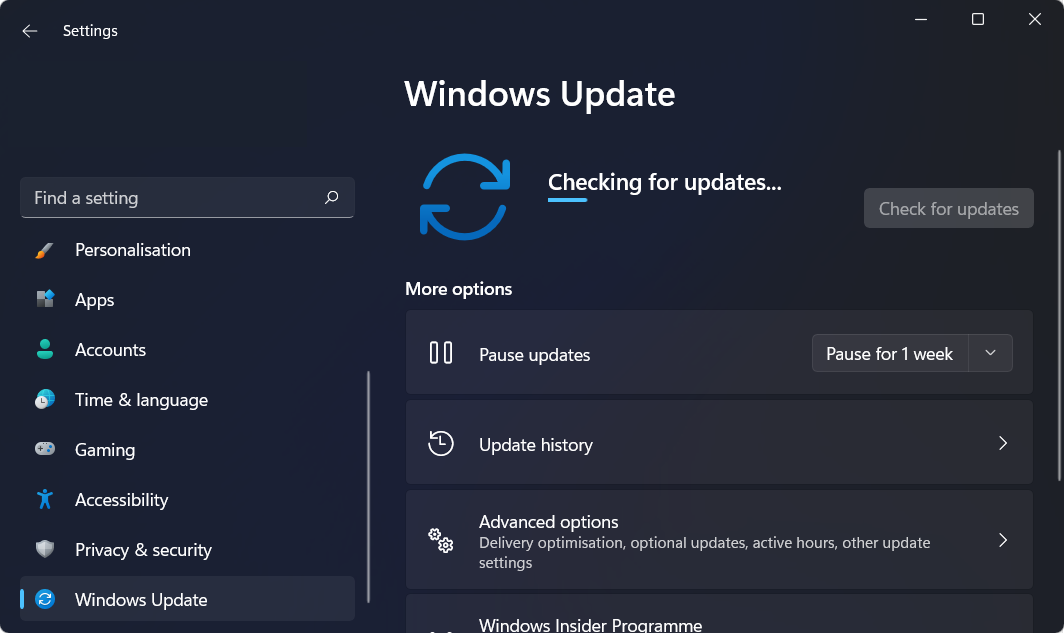
Wbrew powszechnej opinii aktualizacje oprogramowania nie mają na celu powodowania niedogodności. Zamiast być złośliwymi, mają na celu zwiększenie bezpieczeństwa naszych systemów, zniechęcając hakerów do wykorzystywania luk w zabezpieczeniach.
W innych przypadkach mogą poprawić kodowanie, które umożliwia hakerom instalowanie szkodliwego oprogramowania na naszych komputerach lub usuwanie kluczowych plików na naszych komputerach. Jeśli zignorujesz komunikat, rzeczy, nad którymi pracujesz, a których nie masz czasu na aktualizację programu, mogą zostać naruszone.
Główną zaletą instalowania aktualizacji jest to, że zajmuje to tylko kilka kliknięć, a jeśli twój system jest poprawnie skonfigurowany, nawet nie będziesz musiał tego robić. Możesz ustawić komputer PC lub Mac tak, aby automatycznie instalował aktualizacje, jeśli sobie tego życzysz.
Jak naprawić błąd 0x80004005 w systemie Windows 11?
1. Użyj narzędzia do rozwiązywania problemów z aktualizacją
- Trzymaj Okna klawisz + i otworzyć Ustawienia i przejdź do System następnie Rozwiązywanie problemów z prawej strony, jak to przedstawiliśmy poniżej.
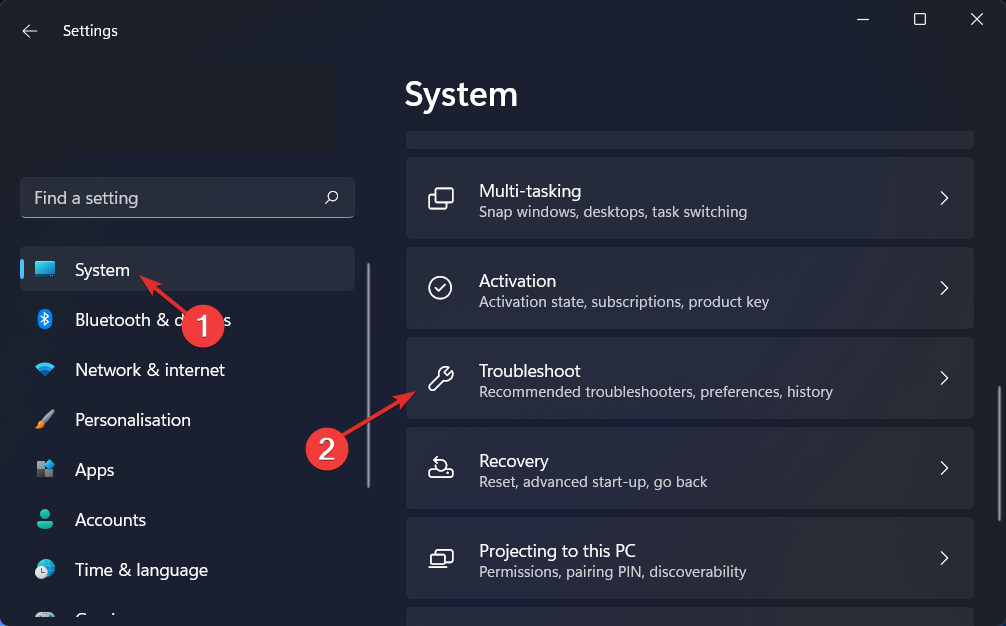
- Gdy znajdziesz się w środku Rozwiązywanie problemów menu, stuknij w Inne narzędzia do rozwiązywania problemów opcję, aby znaleźć ich więcej.
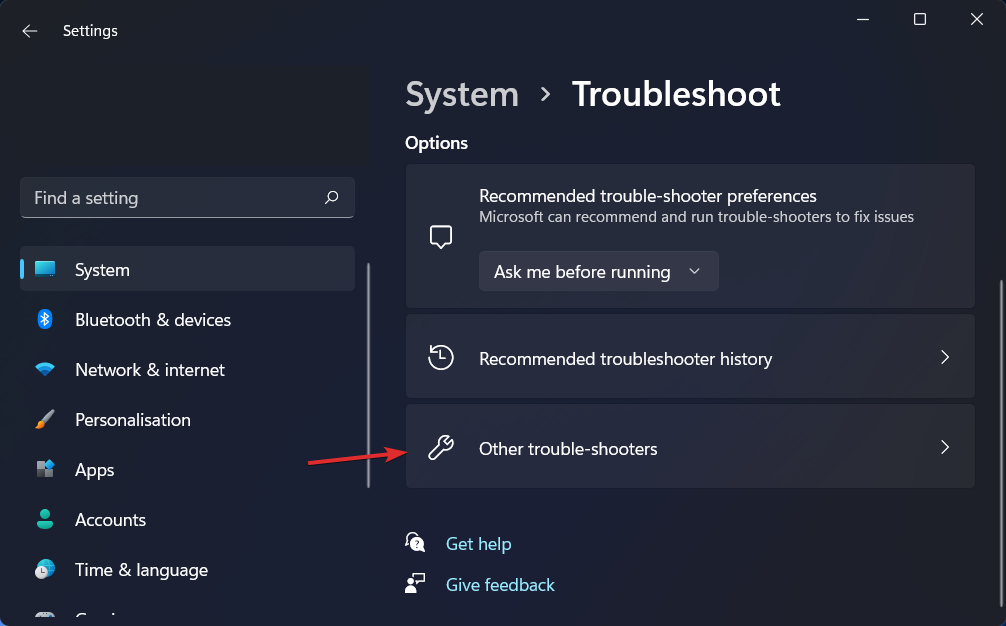
- Przewiń w dół do Aktualizacja systemu Windows narzędzie do rozwiązywania problemów i kliknij Biegać obok tego.
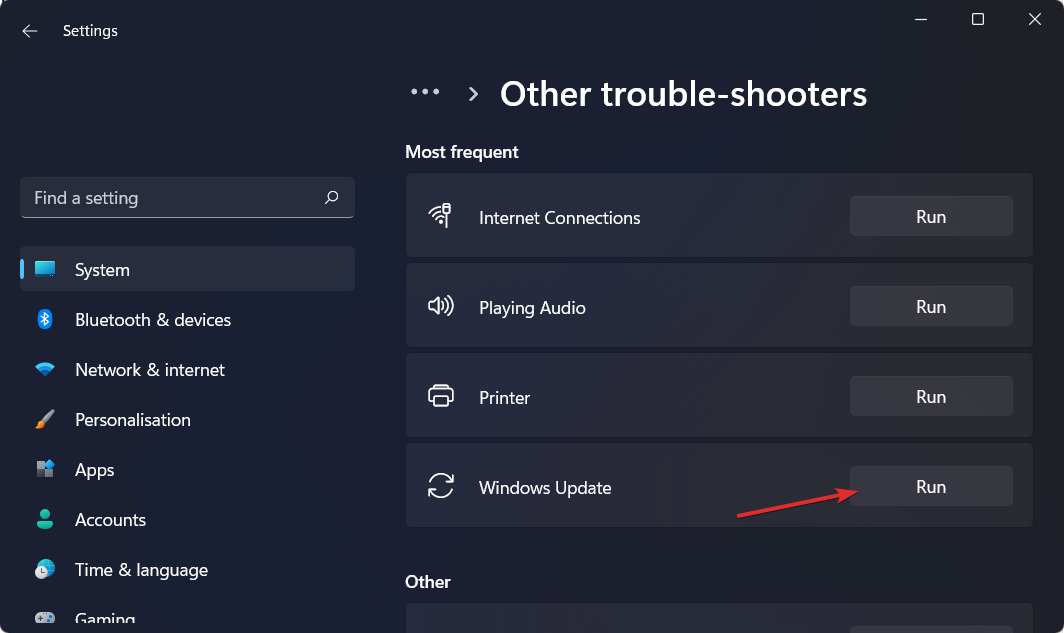
Gdy narzędzie do rozwiązywania problemów zakończy wyszukiwanie usterek, pokaże konkretny błąd, który się zdarzył, i sposoby jego usunięcia. Upewnij się, że postępujesz krok po kroku zgodnie z przedstawionymi instrukcjami.
2. Sprawdź sterowniki komputera
- Uruchom Ustawienia aplikację i przejdź do lewego panelu, aby wybrać Aktualizacja systemu Windows. Teraz kliknij Zaawansowane opcje z prawej strony.

- Stuknij w Aktualizacje opcjonalne pod Dodatkowe opcje Sekcja.

- Teraz wybierz Aktualizacje sterowników z menu rozwijanego i zaznacz wszystkie pola obok wyświetlanych aktualizacji. Na koniec dotknij Ściągnij i zainstaluj przycisk. W moim konkretnym przypadku nie ma już żadnych.

Chociaż system Windows ogólnie odpowiada za aktualizacje sterowników, w przypadku problemów można ręcznie wyszukać aktualizacje i je zainstalować. Jednak zdecydowanie zalecamy skorzystanie ze specjalistycznego programu, takiego jak DriverFix, w celu automatycznego skanowania sterowników i zaoszczędzenia czasu i potencjalnych błędów.
⇒ Pobierz DriverFix
- Jak łatwo zaktualizować sterowniki w systemie Windows 11
- Ponad 5 najlepszych programów do wykrywania sterowników dla Windows 10/11
- 10 najlepszych programów do aktualizacji sterowników dla Windows 10/11
3. Zacznij w czystym rozruchu
- Trzymaj Okna klawisz + r i wpisz lub wklej msconfig następnie kliknij ok.
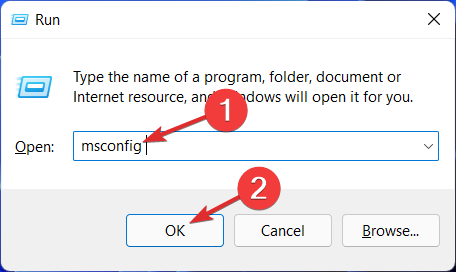
- Następnie przejdź do Uruchomić zakładka w celu sprawdzeniaBezpieczny rozruchopcja.
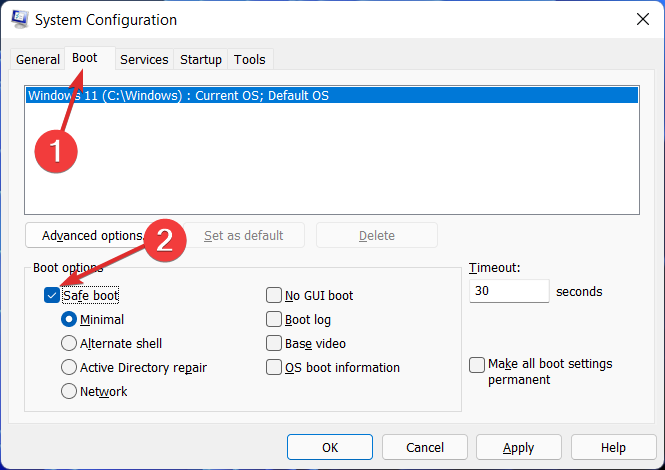
- Przejdź do zakładki z napisem Ogólny i upewnij się, że Uruchamianie selektywne przycisk opcji jest zaznaczony i odznaczony Załaduj elementy startowe.
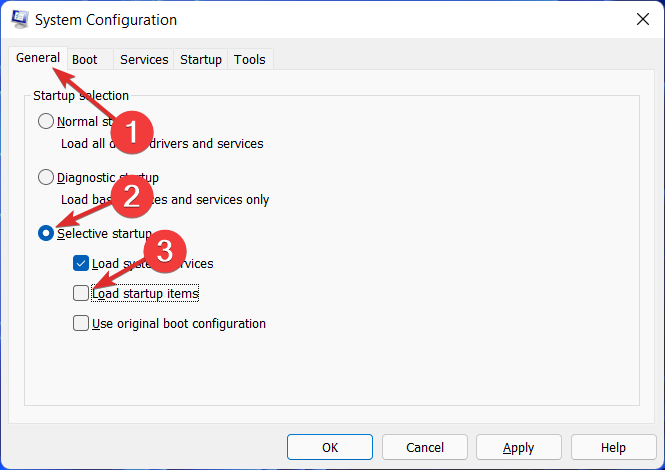
- Kliknij na Usługa tab i zaznacz pole Ukryj wszystkie usługi Microsoft następnie dotknij Wyłącz wszystkie.
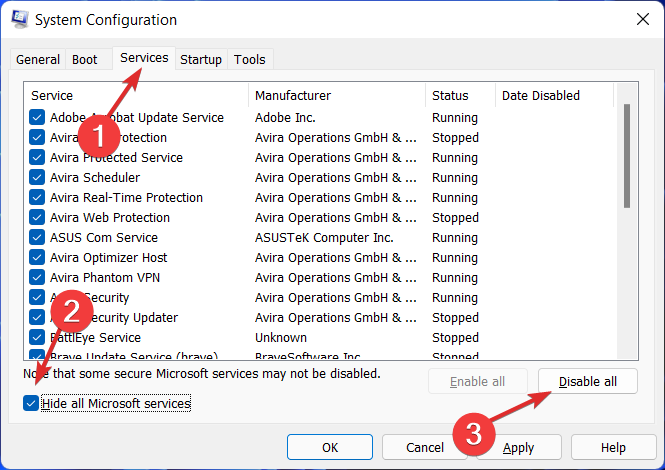
- Pod Uruchomienie zakładka, kliknij Otwórz Menedżera zadań i wyłącz wszystkie elementy startowe.
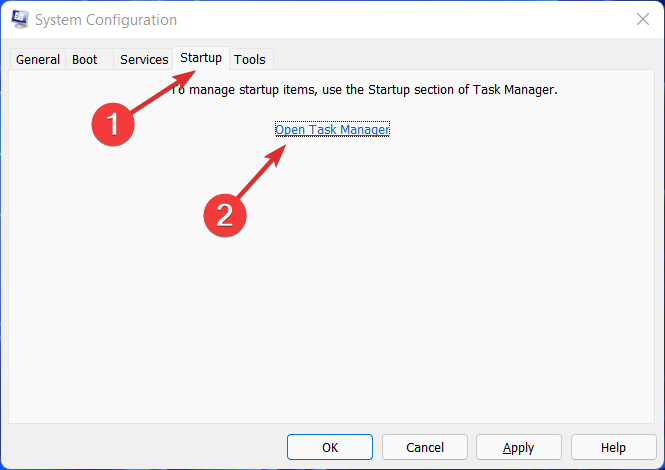
Aby dowiedzieć się więcej o rozwiązywaniu problemów z dzisiejszym błędem, spójrz na nasze stanowisko, jak naprawić błąd aktualizacji 0x80004005.
Alternatywnie przygotowaliśmy również poradnik, jak naprawić nieokreślony błąd 0x80004005 na wypadek, gdyby błąd pojawił się w innych scenariuszach, oprócz przypadków aktualizacji i aktywacji.
Czy ten przewodnik był dla Ciebie przydatny? Daj nam znać w sekcji komentarzy poniżej i udostępnij znajomym, jeśli napotkają ten sam problem, co Ty. Dziękuje za przeczytanie!
 Nadal masz problemy?Napraw je za pomocą tego narzędzia:
Nadal masz problemy?Napraw je za pomocą tego narzędzia:
- Pobierz to narzędzie do naprawy komputera ocenione jako świetne na TrustPilot.com (pobieranie rozpoczyna się na tej stronie).
- Kliknij Rozpocznij skanowanie aby znaleźć problemy z systemem Windows, które mogą powodować problemy z komputerem.
- Kliknij Naprawić wszystko rozwiązać problemy z opatentowanymi technologiami (Ekskluzywny rabat dla naszych czytelników).
Restoro zostało pobrane przez 0 czytelników w tym miesiącu.


